スイッチのDynamic Host Configuration Protocol(DHCP)スヌーピングとリレーの設定
目的
Dynamic Host Configuration Protocol(DHCP)は、Transmission Control Protocol/Internet Protocol(TCP/IP)スタックのアプリケーション層で実行されるサービスで、IPアドレスをDHCPクライアントに動的に割り当て、TCP/IP設定情報をDHCPクライアントにに割に割割に割します。DHCPスヌーピングは、信頼できないホストと信頼できるDHCPサーバ間のファイアウォールとして機能するセキュリティ機能です。
スヌーピングは、誤ったDHCP応答を防止し、クライアントをモニタします。中間者攻撃を防止し、ホストデバイスを認証できます。DHCPスヌーピングバインディングデータベースは、IPソースガードおよびアドレス解決プロトコル(ARP)インスペクションでも使用されます。レイヤ3スイッチでは、DHCPリレーとスヌーピングは、IPアドレスを持つ任意のインターフェイスで、IPアドレスを持つ仮想ローカルエリアネットワーク(VLAN)で、またはIPアドレスを持たない任意のインターフェイスで有効にできます。
この記事では、DHCPスヌーピングとDHCPリレーの設定を容易にするスイッチのDHCPプロパティの設定方法について説明します。
該当するデバイス
- Sx350シリーズ
- SG350Xシリーズ
- Sx550Xシリーズ
[Software Version]
- 2.2.5.68
スイッチのDHCPスヌーピングとリレーの設定
DHCPスヌーピングとリレー設定の有効化
ステップ1:スイッチのWebベースのユーティリティにログインし、[Display Mode]ドロップダウンリストで[Advanced]を選択します。
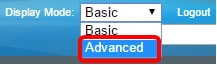
ステップ2:[IP Configuration] > [IPv4 Management and Interfaces] > [DHCP Snooping/Relay] > [Properties]を選択します。
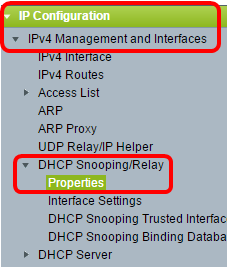
注:メニューオプションは、デバイスのモデルによって異なります。この例では、SG350X-48MPが使用されています。
ステップ3:(オプション)Option 82情報をパケットに挿入するには、 Enable Option 82チェックボックスにチェックマークを付けます。この機能はデフォルトで無効になっています。
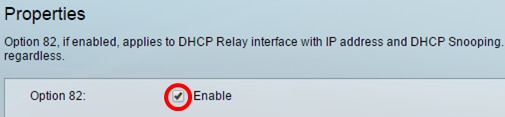
注:DHCPメッセージは、あるネットワークから別のネットワークへクロスできないブロードキャストメッセージです。DHCPリレーは、ブロードキャストメッセージを別のネットワークに転送します。また、オプション82を追加して、クライアントに関する追加情報をルーティングネットワークに提供します。オプション82は、DHCPリレーが有効な場合は必要ありません。ただし、外部エージェントを使用してDHCPリレーを実行する場合は、オプション82を有効にする必要があります(透過DHCPリレー)。 オプション82は、ルータがネットワークプールからクライアントを選択するのに役立ちます。
ステップ4:(オプション) DHCPリレー機能を有効にするには、[DHCPリレーを有効にする]チェックボックスをオンにします。この機能はデフォルトで無効になっています。
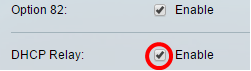
ステップ5:[DHCP Snooping]エリアで、[Enable DHCP Snooping Status]チェックボックスをオンにしてDHCPスヌーピングを有効にします。この機能はデフォルトで無効になっています。
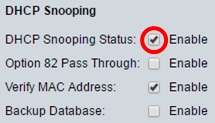
ステップ6:(オプション)オプション82情報を持つ信頼できない送信元からのパケットを有効にするには、[オプション82パススルーを有効にする(Enable Option 82 Pass Through)]チェックボックスをオンにします。信頼できるインターフェイスからのパケットは常に転送されます。このオプションは、DHCPスヌーピングが有効になっている場合にのみ設定できます。
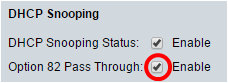
ステップ7:(オプション)レイヤ2ヘッダーの送信元Media Access Control(MAC)アドレスがクライアントハードウェアアドレスと一致するかどうかをデバイスに確認させるために、[Enable MAC Address]チェックボックスが有効になっていることを確認します。このオプションは、デフォルトで有効です。

ステップ8:(オプション)[Enable Backup Database] チェックボックスをオンにして、デバイスのフラッシュメモリ上のDHCPスヌーピングバインディングデータベースをバックアップします。このオプションは、DHCPスヌーピングが有効になっている場合にのみ設定できます。
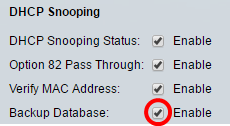
ステップ9:[Apply]をクリックして設定を実行コンフィギュレーションファイルに適用します。
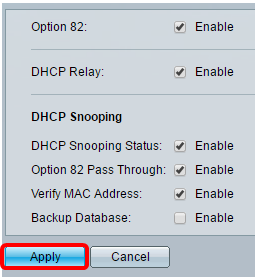
ステップ10:(オプション)[Save]をクリックし、スタートアップコンフィギュレーションファイルに設定を保存します。
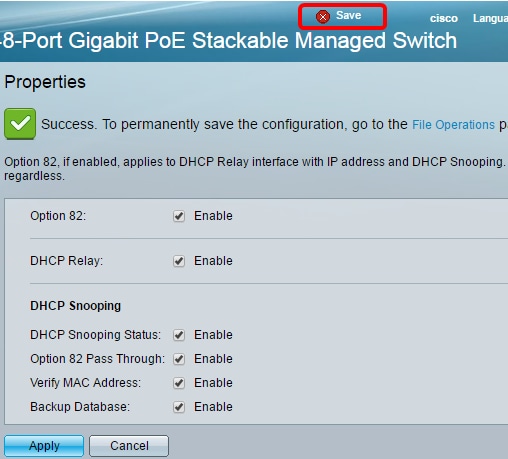
これで、スイッチのDHCPスヌーピングとリレーの設定が有効になったはずです。
DHCPリレーテーブルへのDHCPサーバの追加
DHCPサーバは、IPアドレスデータベースを割り当てて維持します。通常、DHCPサーバはルータです。
ステップ1:[DHCP Relay Server Table]で、[Add]をクリックしてDHCPサーバを定義します。
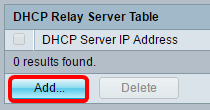
ステップ2:IPバージョンが[IP Version]領域に自動的に表示されます。[DHCP Server IP Address]フィールドにDHCPサーバのIPアドレスを入力します。
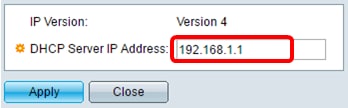
注:この例では、192.168.1.1が使用されています。
ステップ3:[Apply]をクリックし、[Close]をクリックします。設定が実行コンフィギュレーションファイルに書き込まれます。
ステップ4:(オプション)[Save]をクリックし、設定をスタートアップコンフィギュレーションファイルに保存します。
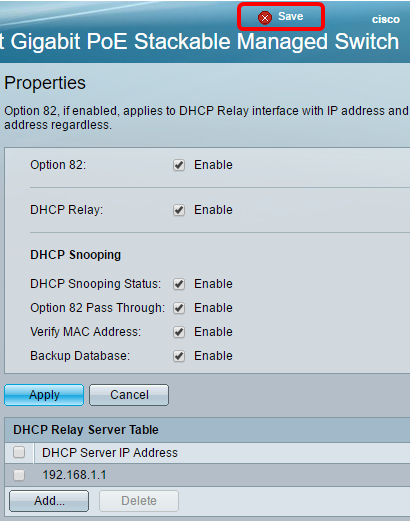
これで、DHCPサーバがDHCPリレーサーバテーブルに正常に追加されたはずです。
DHCPリレーテーブルからのDHCPサーバの削除
ステップ1:[DHCP Relay Server Table]で、削除するDHCPサーバのIPアドレスの横にあるチェックボックスをオンにします。
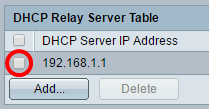
ステップ2:[削除]ボタンをクリックして、サーバを削除します。
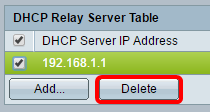
ステップ3:(オプション)[Save]をクリックし、設定をスタートアップコンフィギュレーションファイルに保存します。
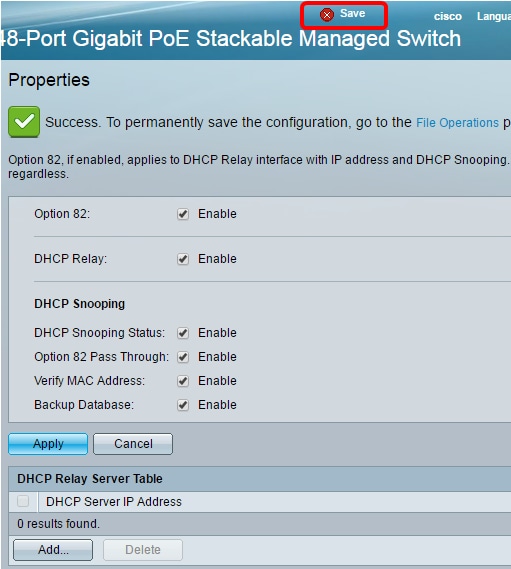
これで、DHCPサーバがスイッチから削除されたはずです。
これで、スイッチのDHCPスヌーピングとリレーの設定が完了しました。
 フィードバック
フィードバック